文件过滤器可以帮助用户们找到自己想要的文件,但是有些用户在安装win10系统之后,却不知道文件过滤器在哪,又该如何使用文件过滤器呢,下面随小编一起来看看win10系统下文件过滤器的使用教程吧。
推荐:win10 64位旗舰版系统下载

Win10文件过滤器在哪儿?
1、打开资源管理器,然后点击搜索栏 。 该搜索工具将出现。 所有可用的过滤器可以在瑞风部分找到,与修改日期,种类和尺寸随时可见。 其它过滤器都包含其他属性中。 可以同时有多个过滤器。 只需点击添加其他;
2、当你点击的功能区中的过滤器选项之一,您将获得的那个属性过滤器选项的列表。 例如,当你点击大小 ,你将能够从文件的大小范围列表中进行选择。 当你按日期筛选修改 ,你会得到一个日历。 您的过滤器的选择将在搜索栏中显示;
3、您可以通过手动输入,直接在搜索栏中编辑您的搜索查询。 事实上,你有,如果你的名字滤波输入文本。 如果您手动输入多个过滤器,把搜索项目之间有一个空格将它们分开。
Win10文件过滤器的使用方法:
方法 1:在文件夹空白处点击右键,在弹出的右键菜单中选择“查看 - 详细信息”;
方法 2 :点击文件夹窗口右下角的“在窗口中显示每一项的相关信息”图标;
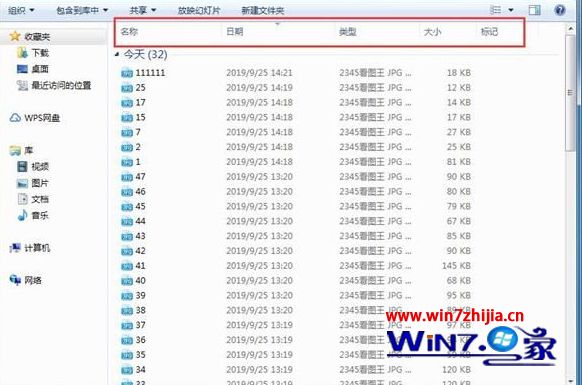
然后你就可以在窗口顶部看到“名称、修改日期、类型、大小”等标签了。把鼠标移动到每个标签上,会在右侧显示一个向下的箭头,点击箭头即可显示相应的过滤器;
点击“名称”右侧的向下箭头,显示过滤器列表如图。你可以勾选数字、首字母、拼音首字母来筛选想要的文件。
“修改日期”的过滤器列表。 你既可以选择日期或日期范围,也可以选择笼统的“今天、今年的早些时候、很久以前”等来筛选想要显示的文件。
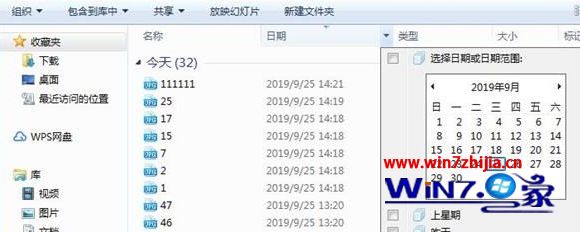
“类型”的过滤器列表。你可以勾选相应的文件类型来筛选文件。
“大小”的过滤器列表。你可以根据文件大小来快速筛选文件。
上述就是win10系统下文件过滤器的使用教程,有需要的用户们可以按照上面的方法步骤来进行操作吧。